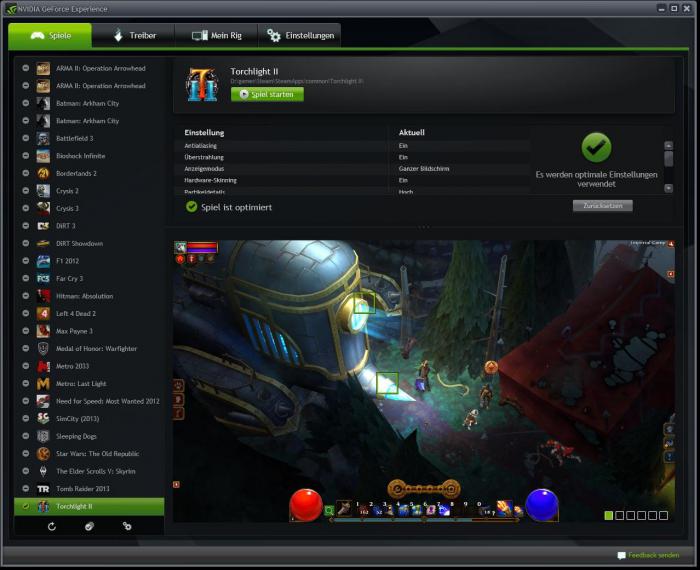La scheda video è nota per essere riprodotta nel sistemacomputer uno dei ruoli più importanti. È responsabile della visualizzazione di grafica e video. Perché funzioni correttamente, è necessario un programma speciale chiamato driver. Ma abbastanza spesso puoi imbatterti in situazioni in cui devi reinstallare il driver. Ci sono molte ragioni per questo, ad esempio, funzionamento errato, aggiornamento, ecc. È necessario sapere come reinstallare i driver della scheda video per evitare problemi in futuro.
Cos'è un driver e perché è necessario
In effetti, il driver di qualsiasi dispositivo rappresentaè un programma o un insieme di programmi responsabili del corretto funzionamento e del massimo utilizzo di tutte le funzionalità. È chiaro che non è necessario avviare ogni volta il driver in modalità manuale; viene installato durante il rilevamento del dispositivo o durante l'installazione manuale dalla fonte specificata.

Inoltre, quando si pensa a come reinstallare i driver della scheda video, è necessario tenere presente che molti programmi di installazione installano non solo il driver stesso, ma anche il software di accompagnamento.
Perché è necessaria la reinstallazione
Quando si tratta di reinstallare i driverschede video, le cause più comuni sono malfunzionamenti, aggiornamenti manuali di driver o software, conseguenze di attacchi di virus e molto altro ancora.
analisi
Prima di pensare a come reinstallare i driverschede video su Windows 7, è necessario capire se è necessario farlo. Supponiamo che tutto funzioni correttamente e che sia sufficiente installare una versione più recente del driver.
Per visualizzare i dettagli di un file, puoi usarela scheda "Task Manager" nel pannello di controllo standard. Facendo clic con il tasto destro del mouse sul dispositivo, è necessario richiamare il menu a discesa e selezionare la riga "Proprietà". Le informazioni minime sul dispositivo vengono visualizzate immediatamente. Nella scheda "Driver" è possibile visualizzare tutti i componenti installati, ma tali informazioni non diranno assolutamente nulla all'utente ordinario dei sistemi informatici, tranne che indicheranno la posizione in cui si trovano i file necessari.
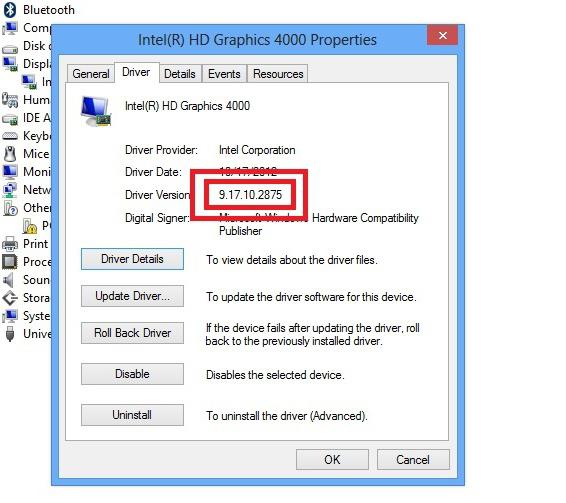
Meglio fare altrimenti. Il più semplice e informativo è l'uso di DirectX, richiamato dalla riga di comando quando viene introdotta l'abbreviazione dxdiag. Nella prima pagina puoi trovare informazioni su tutti i dispositivi, compreso l'adattatore video. Anche la versione del driver sarà indicata lì.

Ora puoi confrontare il driver installato con la versione che intendi installare. Se la nuova versione è inferiore, la reinstallazione è fortemente sconsigliata.
Principi generali per una corretta reinstallazione
Nella domanda su come reinstallare correttamentei driver hanno le loro sfumature, tuttavia, i metodi ei concetti generali per quasi tutti i dispositivi di questo tipo sono gli stessi. Prima di tutto, devi avere l'ultima versione di DirectX installata sul tuo sistema. Nel caso in cui l'aggiornamento automatico di Windows sia abilitato, l'installazione manuale non è richiesta. Se questa funzione è disattivata, è necessario contattare il sito Web ufficiale Microsoft o il centro di supporto per scaricare la distribuzione richiesta o installare DirectX online.
Ma la cosa più importante non è nemmeno quella. Ricorda! L'installazione di un nuovo driver in qualsiasi situazione dovrebbe essere eseguita solo dopo che le vecchie versioni sono state completamente rimosse. Il modo più semplice per eliminare un file è lo stesso menu "Proprietà", dove è possibile rimuovere il driver, aggiornarlo, disabilitarlo, ecc. Come ultima risorsa, è possibile eliminare il dispositivo stesso. Quando riavvii il sistema, verrà rilevato automaticamente.
Altrettanto importante nella questione del comereinstallare il driver della scheda video è anche la rimozione completa del software di accompagnamento che è stato installato durante l'installazione del driver stesso. Questa operazione viene eseguita nel pannello di controllo, nella sezione "Installazione applicazioni" (Windows XP) o "Programmi e funzionalità" (Windows 7/8).
Un altro punto importante. Il punto è che ci possono essere diversi driver nel sistema. Prima di reinstallare, si consiglia di disinstallare tutti quelli esistenti, poiché la tecnica standard rimuove solo il driver installato per il dispositivo per impostazione predefinita e in uso al momento. Per questo, è perfetta una piccola, ma molto funzionale utility Driver Sweeper, in cui, alla fine della ricerca, è sufficiente contrassegnare tutte le voci relative alla scheda video.
Quando tutti i driver, il software aggiuntivo o il dispositivo stesso vengono completamente rimossi dal sistema, è possibile iniziare a risolvere il problema di come reinstallare i driver della scheda video.
Puoi installare il nuovo driver immediatamente, puoiattendi il riavvio del sistema quando, dopo aver definito un nuovo dispositivo, ti verrà richiesto di installare il file più adatto dalla directory nativa di Windows Nella maggior parte dei casi, funzionerà (ma non per l'aggiornamento o l'installazione di una versione più recente disponibile). La soluzione migliore è saltare l'installazione automatica e installare il driver insieme ai programmi di supporto da un'altra fonte. Prima di ciò, dovrai scaricare la sua ultima versione (preferibilmente dal sito Web del produttore della scheda video).
Consideriamo l'algoritmo principale usando un esempio di comereinstallare i driver della scheda video su Windows 7/8, avendo precedentemente creato un punto di ripristino per riportare il sistema al suo stato originale (non si sa mai cosa!).
Quindi, la sequenza approssimativa di azioni eseguite è la seguente:
- Determinazione della versione (per l'aggiornamento o l'installazione da diverse opzioni disponibili).
- Rimozione di driver o dispositivi esistenti utilizzando gli strumenti standard di Windows ("Gestione dispositivi").
- Rimozione delle versioni rimanenti utilizzando Driver Sweeper (o simile).
- Rimozione del software di accompagnamento.
- Riavvia il sistema.
- Installazione automatica o manuale di un nuovo driver.
- Aggiorna alla versione più recente (se necessario).
Gli elementi 2, 3 e 4 possono essere eseguiti in qualsiasi ordine.
Installazione di un driver su una scheda video Radeon
Passiamo ora alla correzione della cancellazione eInstallazione dei driver per le schede video Radeon. Tutte le procedure di cui sopra rimangono invariate. In realtà, i driver per la scheda video Radeon, come è già chiaro, vengono installati secondo lo schema standard. Presta attenzione ai programmi aggiuntivi. In questo caso, sarà necessario disinstallare l'applet ATI Catalyst Install Manager, in cui è necessario selezionare l'opzione per rimuovere completamente Express Uninstall ALL ATI Software (rimozione rapida di tutto il software ATI).

Come al solito, dopo o prima, è necessario visitare il sito Web ufficiale dell'azienda e scaricare l'ultima versione del driver, quindi installarla nel sistema.
Installazione di un driver su una scheda video GeForce
La situazione con le schede video GeForce è simile. Dovrà essere rimossa solo l'applet, che potrebbe avere più nomi a seconda del tipo di scheda stessa e della versione del software. Questi sono i driver per schermo nVidia per Windows, i driver per schermo nVidia, il driver nVidia o l'adattatore grafico.

Inoltre, potrebbe essere necessaria un'installazione personalizzata utilizzando la voce "Installazione pulita".
Driver per scheda grafica Intel
Gli acceleratori grafici Intel sono integrati e sono del tipo Video-on-Board. L'installazione di un driver su una scheda grafica Intel dai metodi precedenti è quasi la stessa.

Dai prodotti software, sarà necessario rimuovere il driver di grafica Intel HD e quindi installare nuovamente un nuovo file.
aggiornare
Ovviamente è possibile aggiornare i driver della scheda videoprodotto in aggiunta a quelli esistenti, ma nessuno può dare la piena garanzia che le vecchie versioni non rimarranno nel sistema. A proposito, questo è dimostrato dall'utilità Driver Sweeper. Ma, in linea di principio, puoi percorrere, per così dire, il percorso di minor resistenza.
Come già accennato, puoi installare una nuova versionemanualmente. È possibile utilizzare il menu delle proprietà della scheda video con la scheda Driver, in cui è necessario fare clic sul pulsante Aggiorna. Non è solo un dato di fatto che una nuova versione verrà installata nel sistema. Con l'aggiornamento del sistema disabilitato, il driver più adatto verrà prelevato direttamente dalla directory del sistema operativo.
In questo caso, la soluzione ottimale potrebbe essereutilizzando programmi come Driver Booster. All'avvio, l'applicazione analizza assolutamente tutti i dispositivi e fornisce un elenco contenente quelli per i quali esiste attualmente un aggiornamento effettivo (aggiornamento). La cosa più interessante è che programmi di questo tipo non solo sono in grado di cercare nuove versioni in Internet, ma accedono direttamente alle risorse Internet del produttore dell'hardware.
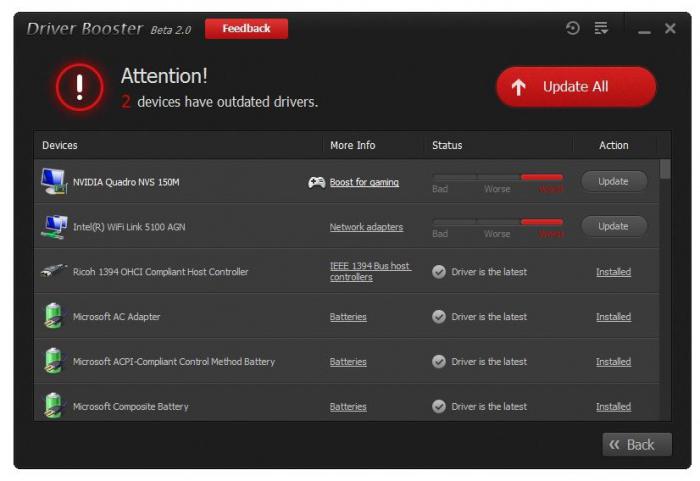
Il principio dell'aggiornamento è abbastanza semplice. È necessario deselezionare tutti i dispositivi, ad eccezione della scheda video, quindi avviare il processo di aggiornamento. In alcuni casi, non è necessario nemmeno il riavvio del sistema. Qui, tuttavia, c'è un "ma". Il fatto è che le domande in questa direzione sono per lo più pagate. Se è presente una versione crackata, potrebbe essere instabile o addirittura effettuare un aggiornamento errato.
conclusione
In generale, è probabilmente già chiaro che la questione secome reinstallare i driver della scheda video non è così difficile come potrebbe sembrare a prima vista. Se segui le istruzioni sopra, puoi ottenere il massimo effetto possibile. Devi solo prestare attenzione ad alcune sfumature per non solo effettuare l'installazione corretta, ma anche per non intasare il sistema stesso, perché in tal caso sarà abbastanza difficile pulirlo anche con l'uso di mezzi automatici.
Per quanto riguarda la reinstallazione dei driver doporeinstallazione del sistema operativo stesso, quindi questa tecnica tornerà utile qui. Come ultima risorsa, se non è necessario un aggiornamento, è possibile utilizzare l'installazione automatica utilizzando gli strumenti di Windows o il disco originale con i driver per la scheda video grafica del produttore. Naturalmente, la versione installata può essere aggiornata utilizzando i metodi sopra.